撮影後の集合写真。
簡単なものでは目つぶりの修正。時には人物の入れ替え。
数枚撮った写真から元を決めます。
そして入れ替えたい目を他の写真から持ってきます。
選択。新規ー選択範囲をコピーしたレイヤー。
そしてレイヤーパレットに出来た切り抜いたレイヤーを修正したい人の上に載せます。
透明度を変えて正確に位置決め。
その後は、消しゴムツールの質や大きさを変えながら削ってなじませ入れ替え作業終了。
今回紹介したいテクニックは
「ヒストリーブラシ」
そんなこと常識だろなんて方は読み飛ばしてください。
知らなかった方への情報共有を目的としています。
どんな使い方をするのか?
選択。新規ー選択範囲をコピーしたレイヤー。
そしてレイヤーパレットに出来た切り抜いたレイヤーを修正したい人の上に載せます。
透明度を変えて正確に位置決め。
ここまでは一緒。
ヒストリーパネルを開きます。
ここには今まで行った経歴が時系列で順番に並んでいます。
ヒストリーのラインナップに「移動」という項目ができていると思います。
「ヒストリーブラシツール」を選びヒストリーパネルにある「移動」の左横の四角をチェック。
アイコンがついたと思います。
ここから作業開始。
消しゴムツールの質や大きさを変えながら削ってなじませ入れ替え作業をいつものようにします。
「消しすぎてしまった場合」
消しゴムツールの上にあるヒストリーブラシを選択。
回復したい消してしまった上をなぞってください。
「元に戻ります」
人物総入れ替えの場合。髪の毛の輪郭をくりぬくように消しゴムツールで消した後、
このヒストリーブラシを使ってギリギリまで復元し「ギリ」をせめることができます。
そんなこと当たり前じゃんと思う方もいるかもしれませんがご容赦を。
自分の為のメモを兼ねて記載しました。

コメント